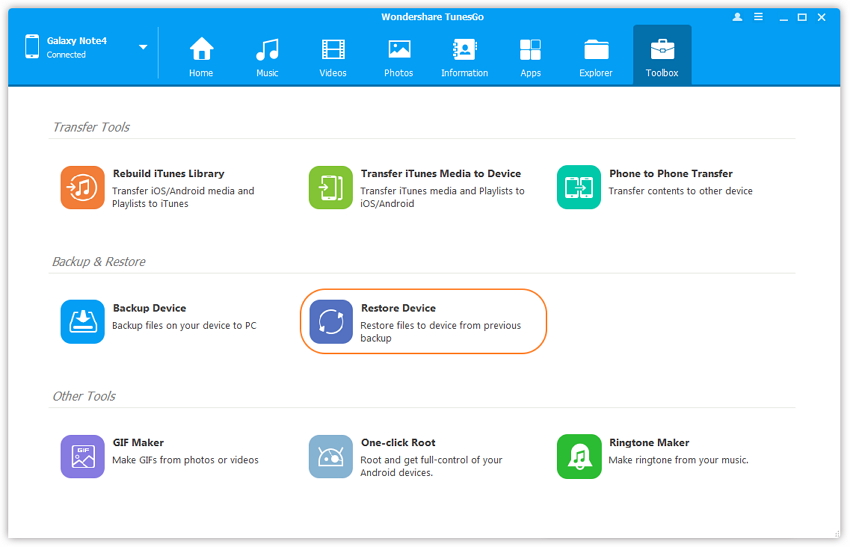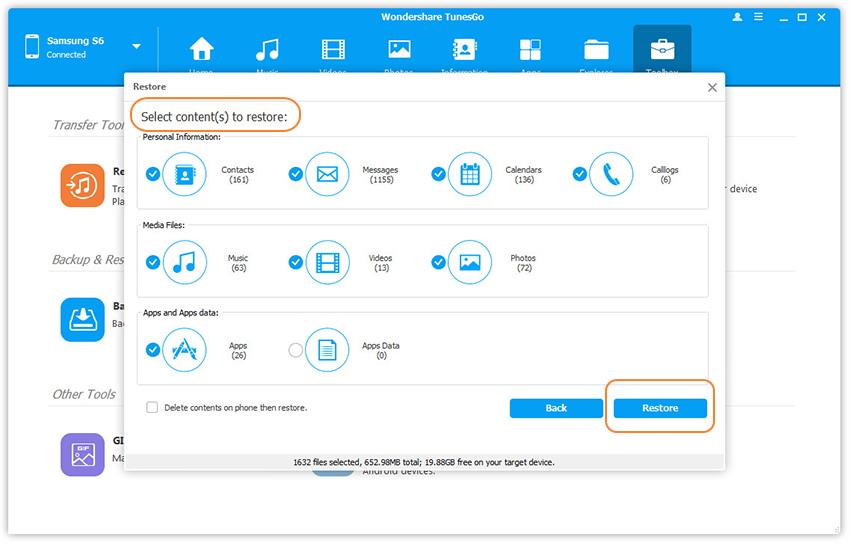Comment utiliser gestionnaire de synchronisation HTC pour sauvegarder HTC
- Comment utiliser HTC Gestionnaire de synchronisation pour sauvegarder et restaurer HTC
- Comment faire pour sauvegarder et restaurer HTC en un clic
Comment utiliser HTC Gestionnaire de synchronisation pour sauvegarder et restaurer HTC
Êtes-vous inquiet de perdre vos données de téléphone lorsque vous réinitialisez votre HTC aux paramètres d'usine ou lorsque vous achetez un nouveau téléphone? Pour gagner du temps et éviter la frustration de personnaliser votre téléphone intelligent à nouveau, il suffit de sauvegarder votre appareil HTC. Vous devez sauvegarder votre HTC pour enregistrer la perte de données en raison d'une erreur technique ou d'une mauvaise manipulation. Vous pouvez sauvegarder
- Contacts,
- Calendrier des événements,
- Des messages texte,
- Signets Web,
- Fond d'écran,
- Caméra Photos,
- Vidéos,
- Photo Personnalisée
- Musique,
- Documents de bureau,
- Sauvegardez votre musique, photos, vidéos, contacts, SMS, etc sur l'ordinateur et restaurez les facilement.
- Gérer, exporter et importer vos contacts et SMS, dédupliquer les contacts, répondre aux SMS avec l'ordinateur.
- Rooter en un clic - Rootez vos téléphones/tablettes Android pour prendre le contrôle total de votre appareil.
- Transfert de téléphone à téléphone - Transfert de musique, de photos, de vidéos, de contacts, de SMS entre deux mobiles (Android et iPhone sont pris en charge).
- Gestionnaire d'Applications - Installez, désinstallez, importez ou sauvegardez des applications en lot.
- Créateur de gif - créer des Gif à partir de photos, de photos animées, de vidéos.
- Gestionnaire iTunes - Synchronisez iTunes Musique avec Android ou transférez de la musique d'Android à iTunes
- Entièrement compatible avec plus de 3000 appareils Android (Android 2.2 - Android 7.0) de Samsung, LG, HTC, Huawei, Motorola, Sony etc.
En utilisant HTC Gestionnaire de synchronisation vous pouvez sauvegarder au-dessus de la liste des types de données sur votre ordinateur et les sauvegarder pour la vie. Une fois les documents, données multimédia et autres données sauvegardées dans votre ordinateur, vous pouvez maintenant les réorganiser et les gérer comme vous le souhaitez. Maintenant, vous n'avez pas à vous soucier de la perte de données. C'est totalement sécurisé pour sauvegarder et restaurer sur votre nouveau téléphone à tout moment.
L'utilisation de HTC Gestionnaire de synchronisation n'est pas comme une affaire d'achat ou de vente de votre propriété précieuse, mais il est très facile d'utiliser HTC Gestionnaire de synchronisation pour sauvegarder votre téléphone et restaurer cette sauvegarde sur votre nouveau téléphone. La sauvegarde de votre HTC est une tâche facile à faire avec HTC Gestionnaire de synchronisation:
Installez HTC Gestionnaire de synchronisation sur votre ordinateur:
HTC Gestionnaire de synchronisation est facile à installer sur votre ordinateur en quelques minutes et il est également très simple de l'utiliser, il ne nécessite aucune formation spéciale pour le faire fonctionner et vous pouvez utiliser HTC Gestionnaire de synchronisation même si vous ne le connaissiez pas avant.
Accédez au navigateur Internet sur votre ordinateur et visitez le site d'assistance HTC téléchargez HTC Gestionnaire de synchronisation et installez le sur votre ordinateur.
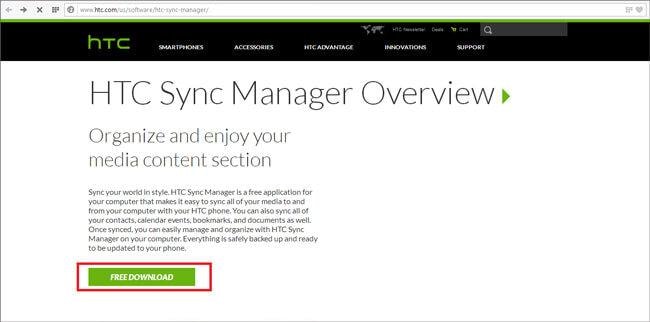
Sauvegardez votre HTC One sur votre ordinateur à l'aide de HTC Gestionnaire de synchronisation:
HTC Gestionnaire de synchronisation nomme les fichiers de sauvegarde de votre téléphone avec votre nom de téléphone.
Etape 1 Connectez votre HTC One à votre ordinateur en utilisant le port USB, HTC Gestionnaire de synchronisation sera lancé automatiquement.
Vous pouvez définir l'action de lancement de HTC Gestionnaire de synchronisation comme vous le souhaitez, pendant et après l'installation, cochez et décochez "Ouvrir HTC Gestionnaire de synchronisation lorsqu'un téléphone est connecté". Quelquefois ordinateur ne détecte pas vos connexions USB, ça peut être à cause de débogage de connexion USB de votre téléphone, vous devriez le vérifier et le configurer comme requis.
Etape 2 Sur l'écran de HTC Gestionnaire de synchronisation, cliquez sur "Transfert et sauvegarde" sous la page d'accueil.
Il s'agit d'un moyen simple, bref et sécurisé de transférer toutes vos données sur votre ordinateur pour une utilisation future. Une fois la sauvegarde créée, vous pouvez transférer des données vers votre nouveau téléphone ou vers le même téléphone après la réinitialisation.
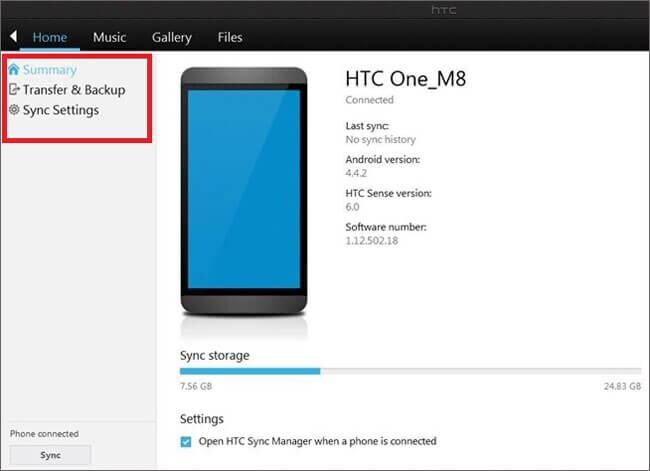
Etape 3 Sélectionnez Types de données à sauvegarder sur votre ordinateur.
Dans la zone de sauvegarde et de restauration, choisissez d'inclure ou non le contenu multimédia dans le téléphone et choisissez si vous souhaitez toujours sauvegarder votre téléphone lorsque vous le connectez à votre ordinateur. Vous pouvez également mettre un mot de passe sur la sauvegarde de votre téléphone.
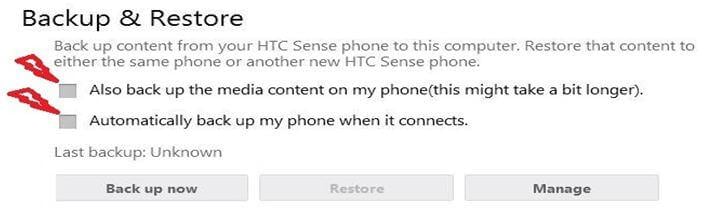
Etape 4 Cliquez sur Sauvegarder maintenant.
Vos données de téléphone sont sauvegardées dans votre ordinateur maintenant, si vous souhaitez mettre le mot de passe sur votre fichier de sauvegarde, vous pouvez le faire en entrant dans l'option de gestion. Une chose à se rappeler à nouveau que votre fichier de sauvegarde porte le même nom que votre téléphone.
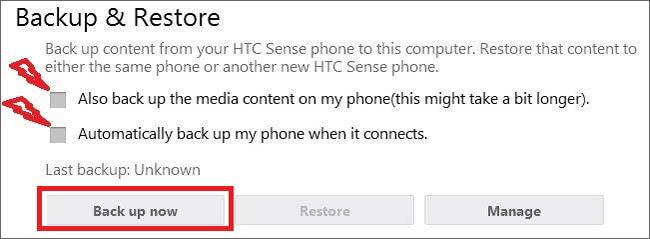
Restaurez la sauvegarde de votre HTC One à partir d'un ordinateur à l'aide de HTC gestionnaire de synchronisation:
La partie la plus essentielle de HTC gestionnaire de synchronisation est de restaurer la sauvegarde précédente sur votre nouveau téléphone ou le même téléphone sans perdre un peu de vos données personnelles importantes. HTC gestionnaire de synchronisation avec son interface utilisateur agréable offre la restauration en quelques clics de souris. Nous avons énuméré les étapes ci-dessous avec des captures d'écran pertinentes des procédures. Restaurer votre HTC est un processus très facile, sûr et pas long, vous cliquez et HTC gestionnaire de synchronisation passera pas ces étapes pour des meilleurs résultats pour vous.
Etape 1 Connectez votre HTC à votre ordinateur:
Vous devez connecter votre HTC à votre ordinateur en utilisant le port USB et une fois la connexion établie HTC gestionnaire de synchronisation va exécuter la tâche avec facilité. Vous pouvez maintenant suivre ces quelques étapes pour une restauration complète en quelques minutes.
Etape 2 Cliquez sur "Accueil", puis sur "Transfert et sauvegarde"
Restaurer HTC one est similaire à la sauvegarde de HTC et le changement est en un seul clic. Une fois la connexion établie entre votre téléphone et votre ordinateur, vous devriez cliquer sur le lien "Transfert & Sauvegarde" sous la page d'accueil et vous verrez certaines options comme:
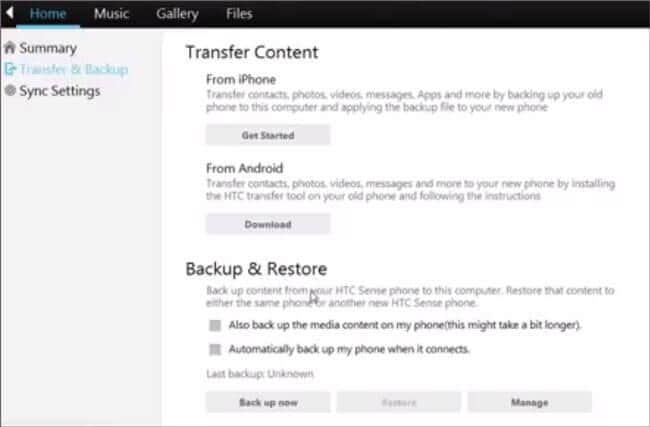
Etape 3 Cliquez sur "Restaurer" sous "Sauvegarde et restauration"
Vous êtes juste à une étape de la restauration de votre sauvegarde précédente sur votre nouveau téléphone, HTC gestionnaire de synchronisation vous a facilité l'enregistrement, la gestion et la restauration de la date de votre téléphone précédent sur votre nouveau téléphone.
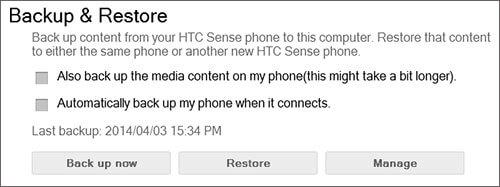
Etape 4 Sélectionnez "Fichier de Sauvegarde" que vous souhaitez restaurer sur votre nouveau téléphone:
Dans cette étape, vous devez uniquement sélectionner une sauvegarde que vous souhaitez restaurer sur votre téléphone, ce fichier aura des données que vous avez sélectionnées lors de la sauvegarde de votre téléphone, dans cette sélection, vous pouvez également sélectionner une option, si vous souhaitez remplacer le contenu existant de votre téléphone avec le contenu restauré ou non.
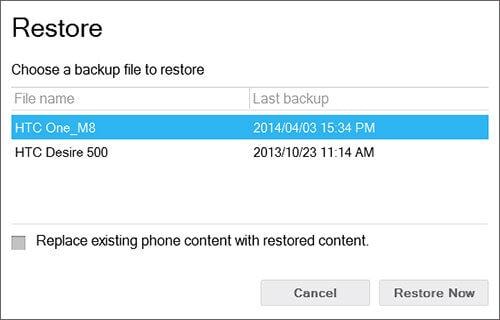
Etape 5 Cliquez sur "Restaurer Maintenant" pour continuer avec l'étape finale de la restauration.
Maintenant, HTC gestionnaire de synchronisation va restaurer votre sauvegarde sélectionnée sur votre nouveau téléphone et vous serez en mesure de voir la progression de la restauration, une fois la restauration terminée HTC gestionnaire de synchronisation vous demandera si vous devez sauvegarder la précédente sauvegarde sur l'ordinateur ou la supprimer.
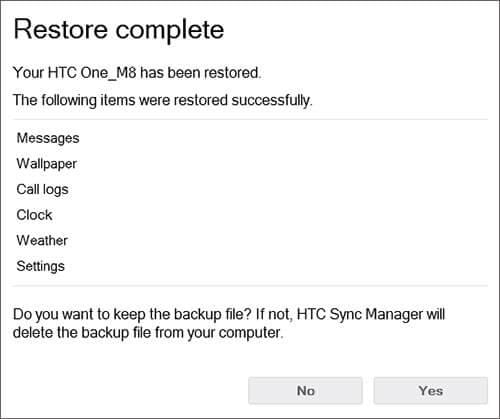
Comment sauvegarder et restaurer HTC en un clic
Une autre alternative incroyable pour éviter de telles étapes est l'Outil HTC de Sauvegarde et Restauration TunesGo. C'est une application de bureau qui permet de transférer des données de téléphone vers téléphone, de téléphone vers ordinateur et d'ordinateur vers téléphone. Il n'est pas nécessaire que les deux mobiles soient de même marque, en utilisant cette application, vous pouvez transférer des données de HTC vers Nokia, Samsung et autres téléphones. Vous pouvez également sauvegarder votre appareil HTC en utilisant Wondershare TunesGo et vous pouvez le restaurer plus tard sur n'importe quel téléphone.
C'est une application de transfert de données 100% sécurisée et sans risque où vos données sont transférées et enregistrées facilement. Vous pouvez sauvegarder et restaurer vos contacts, messages, vidéos, photos, audio, journaux d'appels et applications à partir de votre appareil HTC vers vos autres appareils.
Sauvegarde et Restauration HTC en un clic - Une Solution Unique pour sauvegarder & restaurer des appareils HTC
Sauvegardez et restaurez HTC en un clic
Etape 1 Lancez l'outil de sauvegarde et de restauration TunesGo HTC sur votre ordinateur. Connectez votre téléphone HTC aux fichiers de sauvegarde et de restauration.

Etape 2 Cliquez sur l'onglet Boîte à outils. Puis cliquez sur Appareil de sauvegardepour sauvegarder des fichiers importants sur HTC vers PC. Sélectionnez le(s) contenu(s) à sauvegarder. Par défaut, toutes les données de votre appareil qui peuvent être sauvegardées sont cochées.
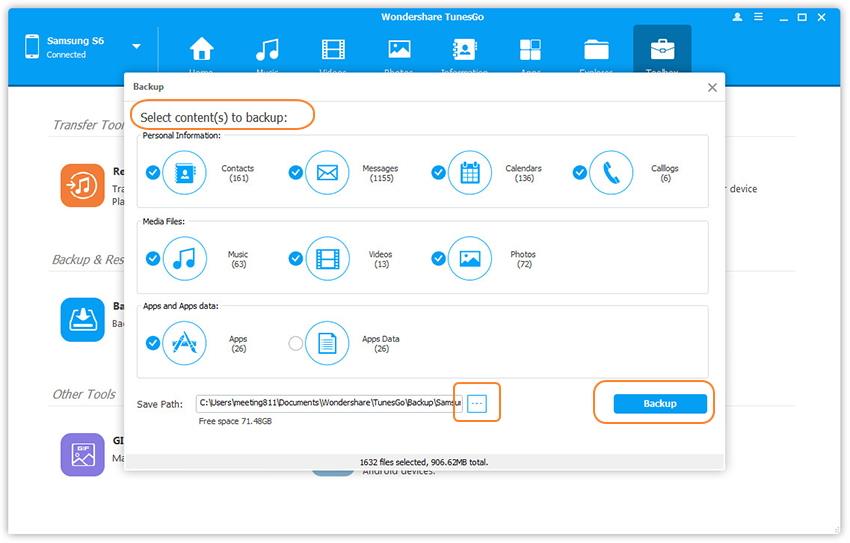
Etape 3 Restaurer les fichiers de sauvegarde sur votre téléphone HTC ou sur votre nouveau téléphone
Chaque fois que vous subissez des pertes de données ou recevez un nouveau appareil Android, vous pouvez facilement récupérer les fichiers de sauvegarde et récupérer les données. Cliquez sur Restaurer Appareil et sélectionnez les fichiers de sauvegarde et le contenu à restaurer.